Temat ten przewija się w wielu miejscach i nie jest wystarczająco jasno opisany. Więc dziś przybliżę, w jaki sposób stworzyć konfigurację, w którejcie pokazano rozwinięcie sprężyny. Oczywiście może to być dowolny kształt wyciągnięty po ścieżce.
1. Ścieżka musi stanowić jedną ciągłą krzywą. Nawet jeżeli użyjesz np. krzywej kompozytowej, finalnie musi być do niej dopasowany splajn 3D, gdyż tylko jego można zwymiarować. Niestety nie da się zwymiarować szkicu w edycji, ponieważ jest on dodefiniowany (czarny).
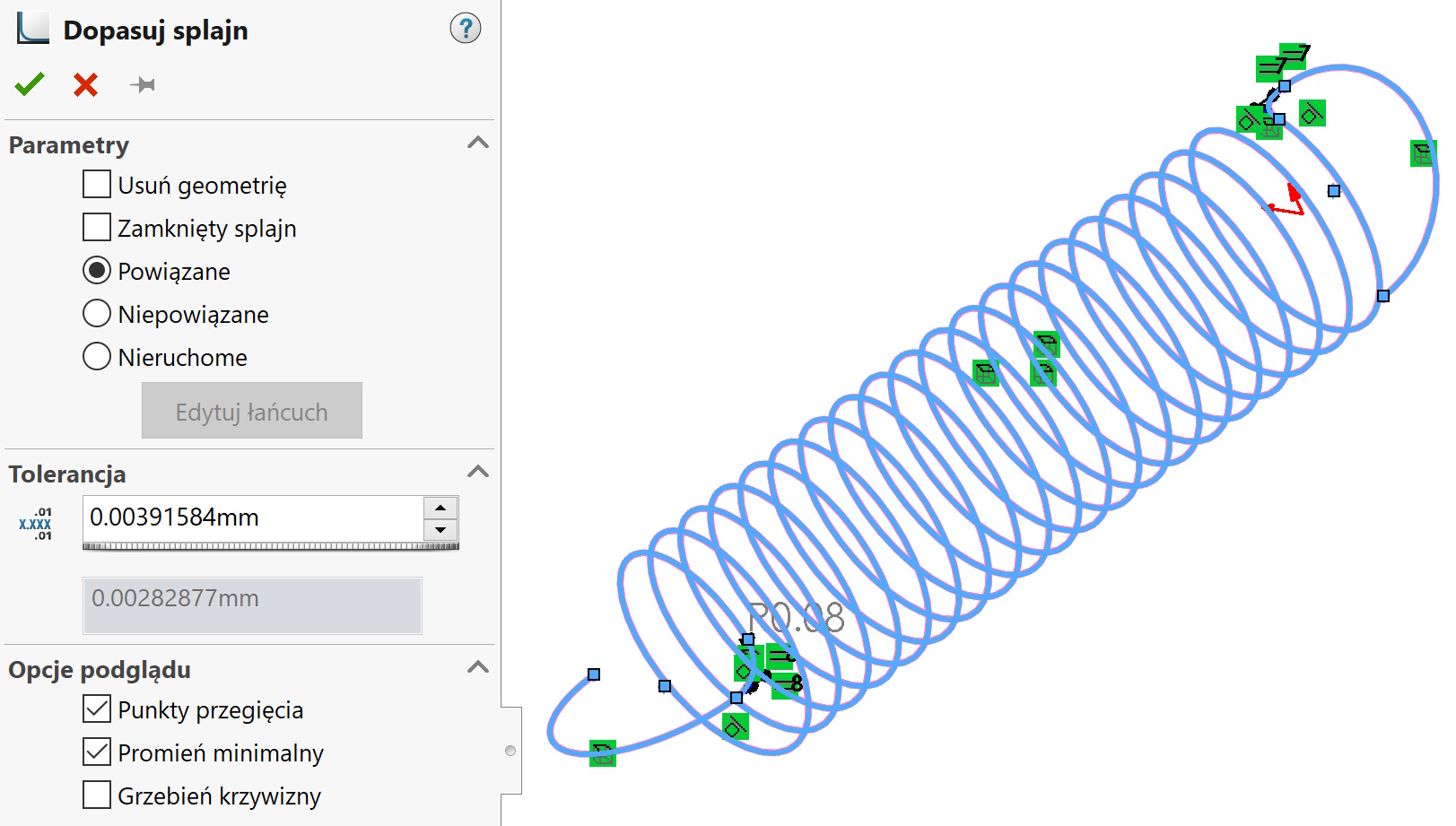
2. Dlatego w drugim kroku należy dodać wymiar długości krzywej (splajnu) jako tzw. Wymiar orientacyjny. Po prostu dodajemy wymiar szkicu szarego, który trzeba wcześniej uwidocznić. Wymiar taki będzie oznaczony jako RD@.
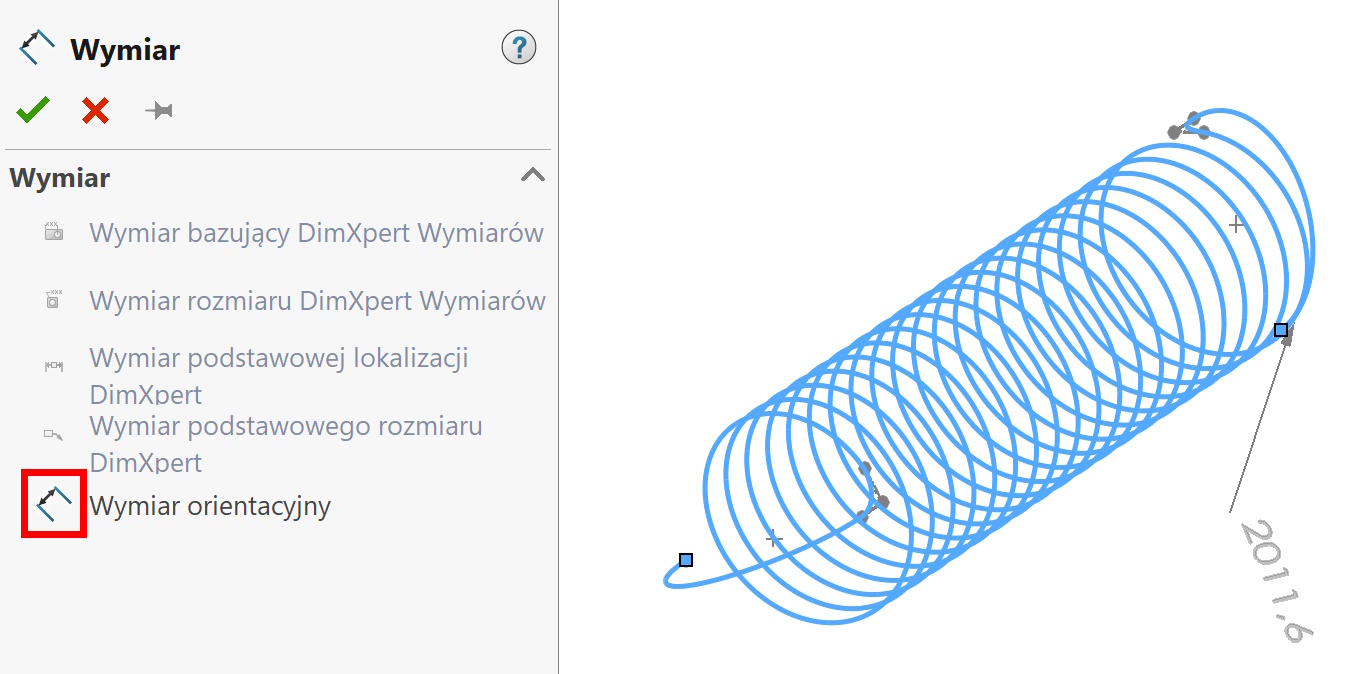
3. Teraz na końcowej ścianie wstawiam szkic okręgu (lub wykorzystuję użyty w wyciągnięciu profil) i wyciągam na odległość równą długości splajnu. W tym celu najlepiej stworzyć równanie, czyli w miejscu wartości wpisuję znak = i klikam w oknie graficznym w widoczny wymiar RD. Uwaga! Należy odznaczyć scalania wyników, żeby powstał rozłączny obiekt bryłowy.

4. W czwartym kroku tworzę dodatkową konfiguracje, nazywając je według uznania. W jednej konfiguracji pozostawiam przywrócone wyciągnięcie po ścieżce, a wygaszone dodatkowe operacje, a w drugiej usuwam obiekt (zwinięty) a pozostawiam ten przed chwilą wyciągnięty.
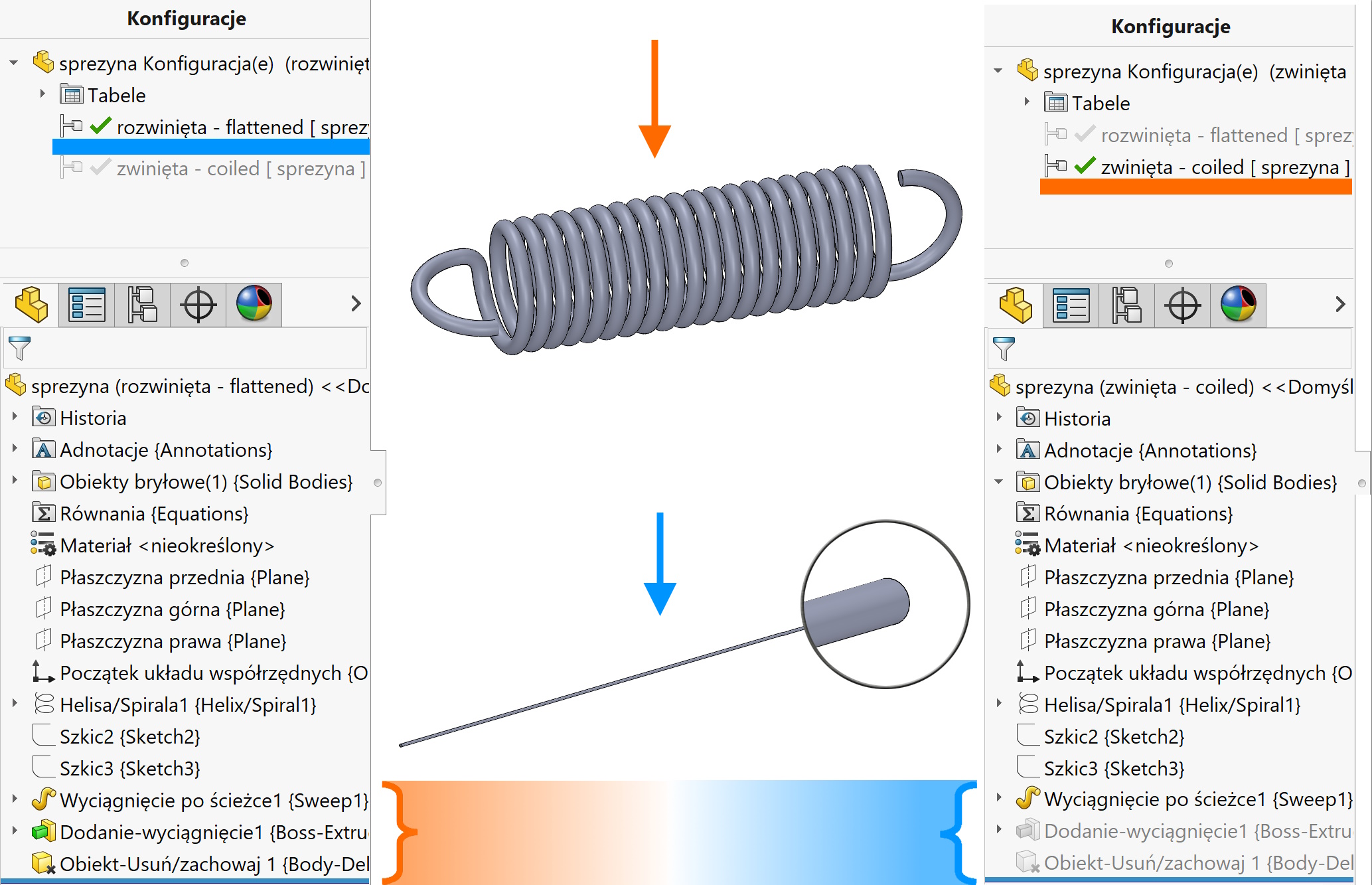
Jeżeli nie potrzebujesz tworzyć konfiguracji, a jedynie pobrać długość rozwinięcia – po prostu wczytaj wymiar długości jako właściwość dostosowaną.
